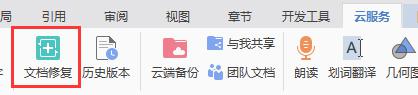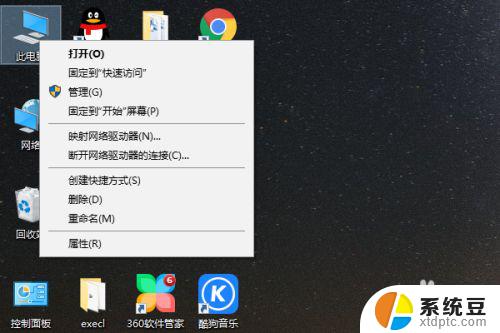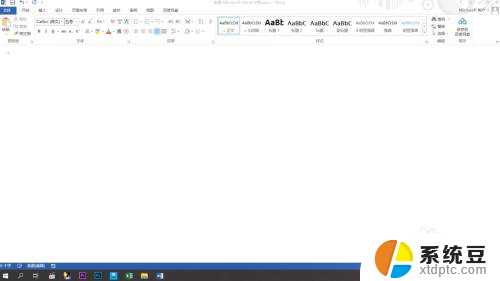电脑键盘乱打字怎么办 电脑键盘按键乱码怎么办
电脑键盘乱打字或出现按键乱码是让人非常困扰的问题,当我们在日常使用电脑的过程中,发现键盘上的字母或符号并不按我们的预期出现,甚至出现了莫名其妙的乱码,往往会让我们感到头疼和困惑。我们不必过分担心,因为这个问题通常是可以解决的。下面将介绍一些常见的原因和解决方法,帮助您更好地应对电脑键盘乱打字和按键乱码的情况。
具体步骤:
1.找到fn键和insert、numlk键。
在我们的电脑的键盘上仔细观察一下,找到fn键和insert、numlk键。这3个键如果是随意被按了的话,打字的时候是会出现混乱的。
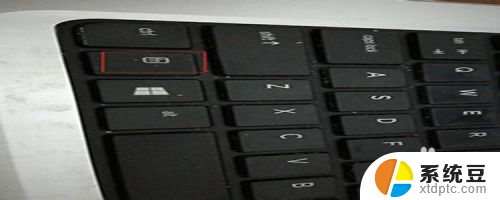
2.按键操作。
找到这个三个键之后,我们先按住fn这个键,然后按住“insert”键或者是numlk这个键就可以了。

3.测试。
接着打开我们的文本输入框,在任意的地方进行打字试一下,就可以发现打字已经正常了。
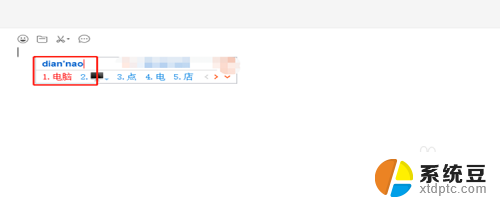
4.找到控制面板。
但是有时候我们按照以上的方法未必能够解决键盘打字混乱的问题,在桌面的开始位置。找到“windows系统”,展开,找到“控制面板”。
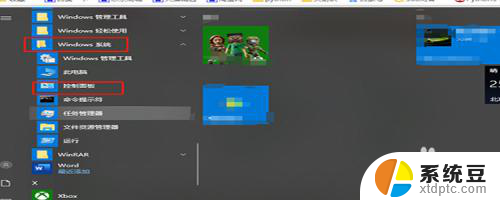
5.找到设备和打印机。
进入了控制面板之后,在众多的菜单中找到“设备和打印机”,双击打开进入设备和打印机的界面。
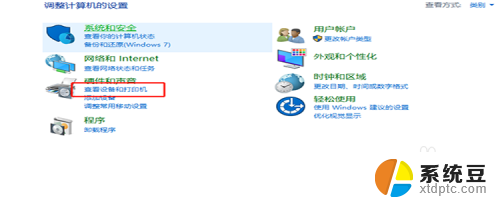
6.点击“设备管理器”。
进入了设备和打印机的界面之后,在顶部找到“文件”,点击它,找到“设备管理器”并点击。
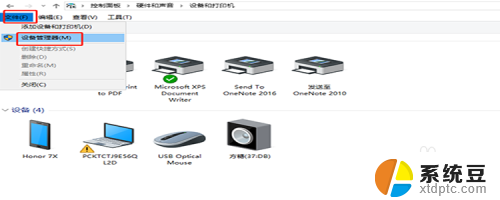
7.更新驱动程序。
进入了设备管理器之后,找到“键盘”。然后展开,找到“标准键盘”,然后右键单击,在弹出的菜单中选择“更新驱动程序”即可。
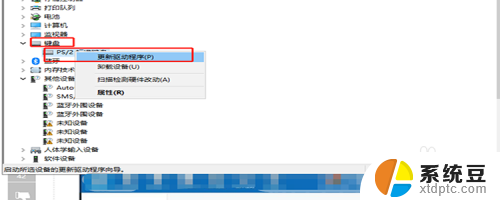
以上就是解决电脑键盘乱打字问题的全部内容,如果遇到相同问题的用户,可以参考本文中介绍的步骤来修复,希望对大家有所帮助。